
时间:2021-05-27 14:14:54 来源:www.win10xitong.com 作者:win10
有网友来反映说他用电脑的时候会遇到win10应用商店网速下载慢的情况,就前来向小编求助,一般来说新用户在遇到了win10应用商店网速下载慢的情况就不知道该怎么处理了,那我们可不可以自己独立解决呢?我们不妨试试这个方法:1.在Windows10系统中,我们右键点击左下角的开始按钮,在弹出菜单中选择“设置”的菜单项。2.接下来就会打开Windows10的设置窗口,在窗口中我们点击“更新和安全”的图标就很轻松愉快的把这个问题搞定了。然后我们就好好的学习以下win10应用商店网速下载慢的操作措施。
具体方法:
1.在Windows10系统中,我们右键单击左下角的开始按钮,并在弹出菜单中选择菜单项“设置”。
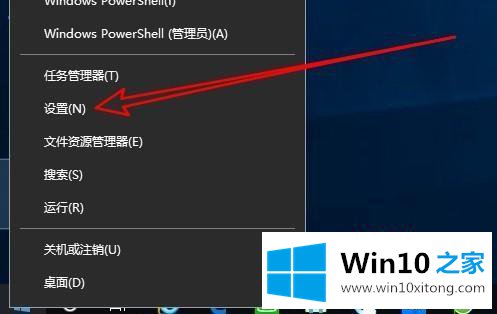
2.接下来,将打开窗口10设置窗口,我们在其中单击“更新和安全”图标。
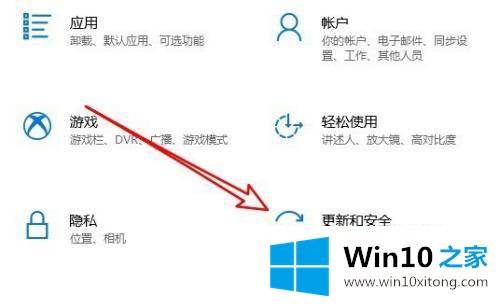
3.接下来,在打开的窗口中,我们点击左侧边栏中的菜单项“Windows Update”,在右侧窗口中找到“高级选项”的快捷链接。
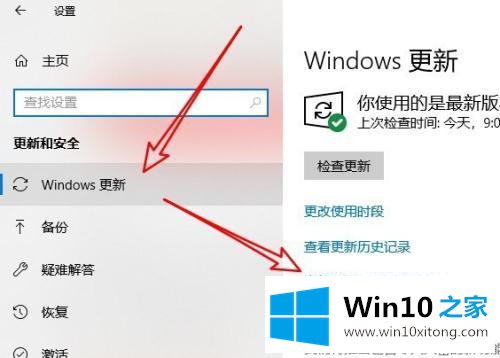
4.接下来,在打开的窗口10高级选项窗口中,我们单击“传输优化”的快捷链接。
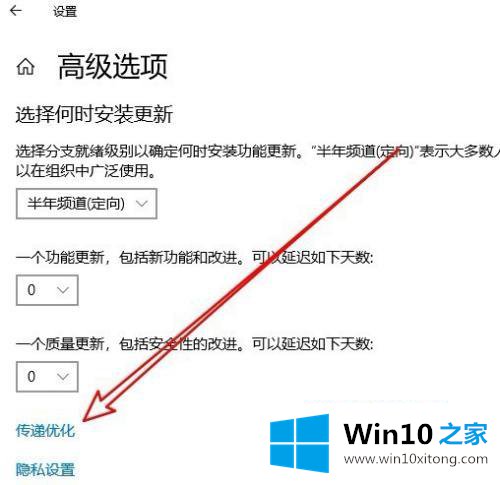
5.然后,在打开的页面上,我们找到设置项“允许从其他计算机下载”,并将它下面的开关设置为开状态。
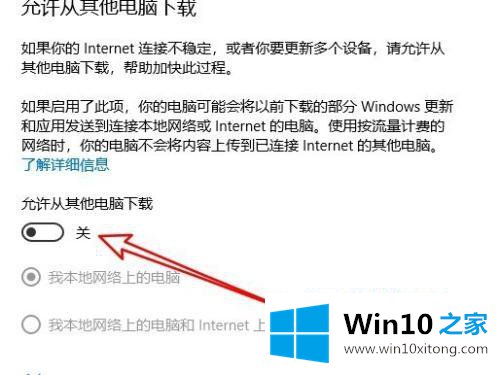
6.接下来,我们将选择“我的本地网络上的计算机和互联网上的计算机”选项。这样,当我们在app store下载应用的时候,就会发现速度提高了很多。
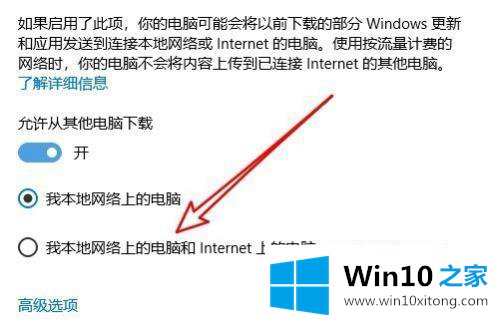
以上是win10 App Store下载速度慢的解决方案。遇到这种情况的用户可以按照边肖的方法解决,希望对大家有帮助。
有关win10应用商店网速下载慢怎么解决的方法就是以上全部的内容了,小编今天非常感谢各位对本站的支持,谢谢。